须知
- 本文全都是为了搭建 Hexo 博客而写,只讲必要的操作/知识/技巧,更加具体的知识请查阅最末的参考。
实践本文需要:
- 一台 Android5.0 以上的手机
- 一定的 Linux 基础
- 实践过上一篇文章 在手机上搭建 hexo 博客
- 一定的英语水平
- 一定的 百度 能力
- 耐心
Termux
Termux Code
Termux 简单来说就是一个 Android 上的 Linux 模拟器,最大的作用是 让你回忆起图形界面的友善(ㆁωㆁ*) 把手机当成电脑用,并且官方封装了一堆包,可以快速提升你的英语水平以及相信女装加成的神秘力量。
把手机当成电脑用,顾名思义, 把手机横过来再接上键盘和鼠标之后,你就会拥有一台 Linux 电脑 你会得到一个完全不会产生兴趣的黑色界面,所幸我只用教弄好 Hexo 就完事了。既然它现在是一台电脑,那就一定会和各种各样的文件与文件夹打交道,所以列举一下必要的几种形式。
| 表现形式 | 类型 | 举例 |
|---|---|---|
| * | 文件夹/文件 | hexo/CNAME |
| .* | 隐藏文件夹/文件 | .ssh/.gitignore |
| . | 当前所在文件夹 | . |
| .. | 上一层文件夹 | .. |
在 Windows 和 Mac 中我们可以使用双击/单击/右键对文件进行操作,但在 Termux 里面并没有这么便利。(所有的↵标准意味着按一次回车键,大部分的命令都在按下回车键后执行,仅在此处作演示。)
ls↵
#展示出当前文件夹中的文件夹/文件
ls hexo↵
#展示出`hexo`文件夹中的文件夹/文件
ls -a↵
#展示出当前文件夹中所有文件夹/文件(包括隐藏)
ls -a hexo↵
#展示出`hexo`文件夹中所有文件夹/文件(包括隐藏)
cd hexo↵
#进入 hexo 文件夹
cd↵
#返回`Termux`的根目录
cd ..↵
#返回上一层文件夹
cd hexo/themes↵
#进入 hexo 的主题文件夹
mkdir hexo↵
#新建一个名为 hexo 的文件夹
vim 1.md↵
#新建/编辑一个名为 1.md 的文件
cp 01.txt 01/01↵
#复制名为 01.txt 的文件到名为 01/01 文件夹
cp -r 01 02↵
#复制名为 01 的文件夹到名为 02 的文件夹
作为自带的文件编辑器, vim 设计的初衷是经历减少鼠标的使用,使用方法大概是这样的:
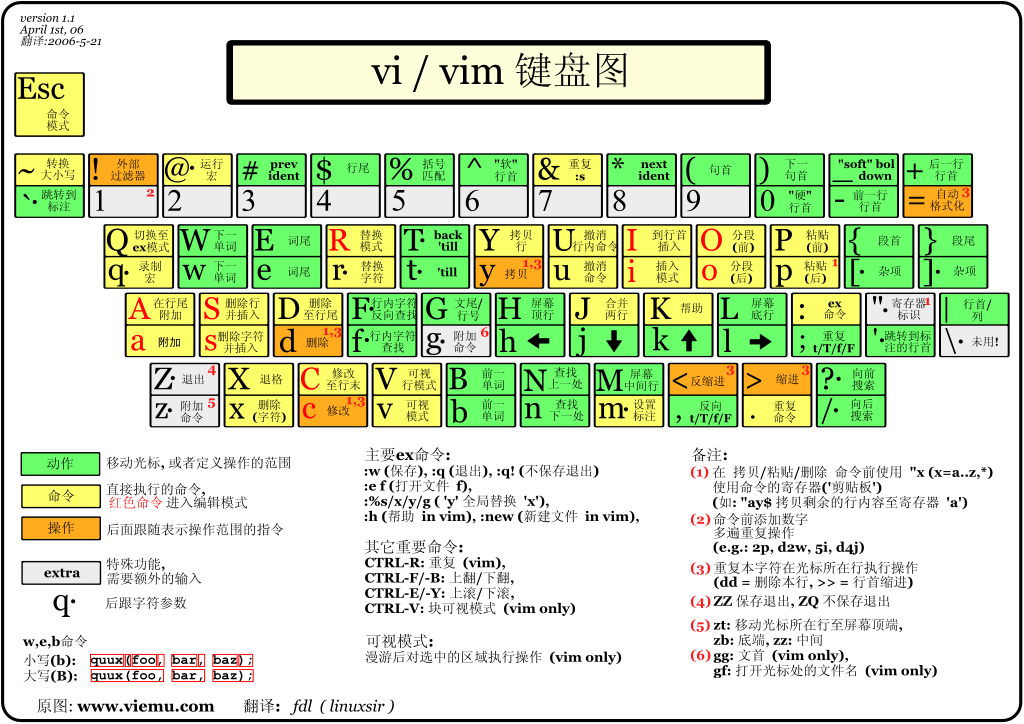
相信你也是不会没事用 vim 在屏幕输入设备上打字的人,所以我们需要记住的就只有下面这一张:

输入 i/a/o 之后复制粘贴保存退出一气呵成,这才是它应有的宿命。
Termux ohmyzsh
让你的 Termux 变好看/用一点。
项目地址:Termux-ohmyzsh
食用方式:
sh -c "$(curl -fsSL https://github.com/Cabbagec/termux-ohmyzsh/raw/master/install.sh)"
点击确认授权 文件权限 ,之后会要求输入数字选择 配色 和 字体 ,随便选一个就好,更多新奇操作请参见项目主页。
Enter a number, leave blank to not to change: 14
Enter a number, leave blank to not to change: 6
确认退出后重启生效。
Hexo
Hexo code
Hexo 使用中常用的指令:
hexo n 1
#新建一篇名为 1 的文章
hexo g
#生成静态文件
hexo g -d
#生成静态文件并部署
hexo s
#启动服务器。默认情况下,访问地址为 http://localhost:4000/
hexo d
#部署网站
hexo clean
#清除缓存文件 (db.json) 和已生成的静态文件 (public)
vim source/_posts/1.md
#编辑名为 1 的文章/名为 1.md 的文件
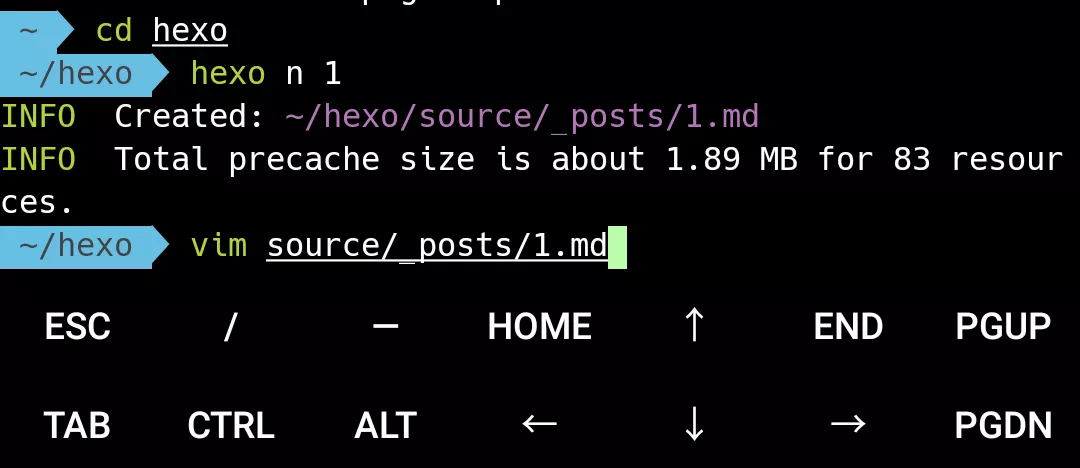
Front-matter
打开名为 1 文章之后,里面会含有这样的一串字符
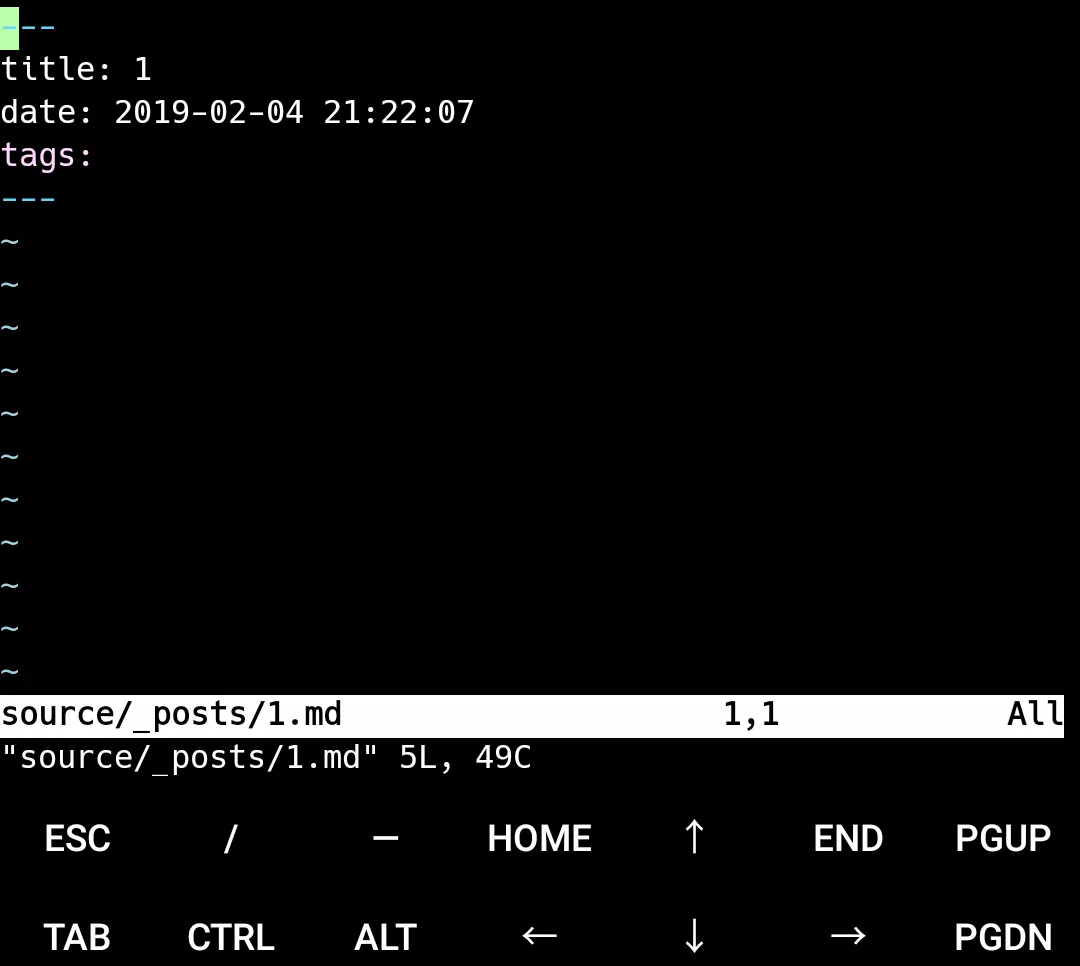
Front-matter 规定了每一篇文章不同于其他文章的变量,比如上图中的字符规定了 文章标题 和 文章建立时间 ,如果需要别的可以新起一行,需要注意的是冒号后面一定要有一个空格。
参数 描述 默认值 layout 布局 title 标题 date 建立日期 文件建立日期 updated 更新日期 文件更新日期 comments 开启文章的评论功能 true tags 标签(不适用于分页) categories 分类(不适用于分页) permalink 覆盖文章网址
食用示例
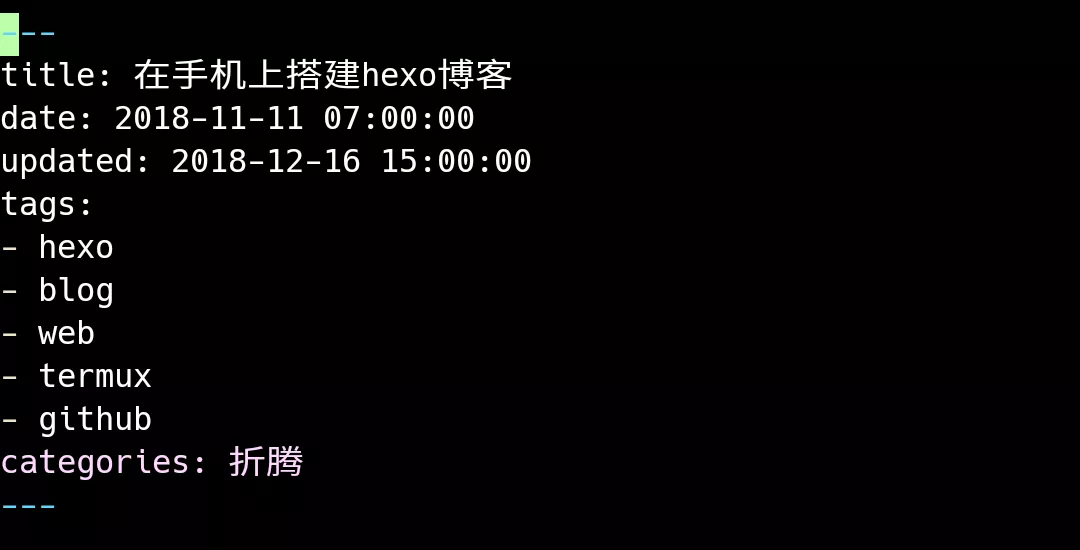
Markdown
说完了虚线里面的,来说说虚线下面的。虚线下面的就是你写的文章,所有的文章采用 markdown 进行编写,同时也支持特定的 别名 与 html ,需要注意的是 Markdowm 拥有众多方言,部分 markdown 需要两个换行符才能实现真正的换行,使用前请注意当前正在使用的 markdown 是什么版本,接下来讲讲比较通用的 markdown 格式。
标题
和 html 一样, markdown 支持多级标题(一般最多能支持到 6 级),使用标题时请注意 #号与文字之间需要有一个空格,#号必须顶格。标题除了让你的字变得更大之外,还能生成一个一个的文章目录,所以请勿滥用标题。
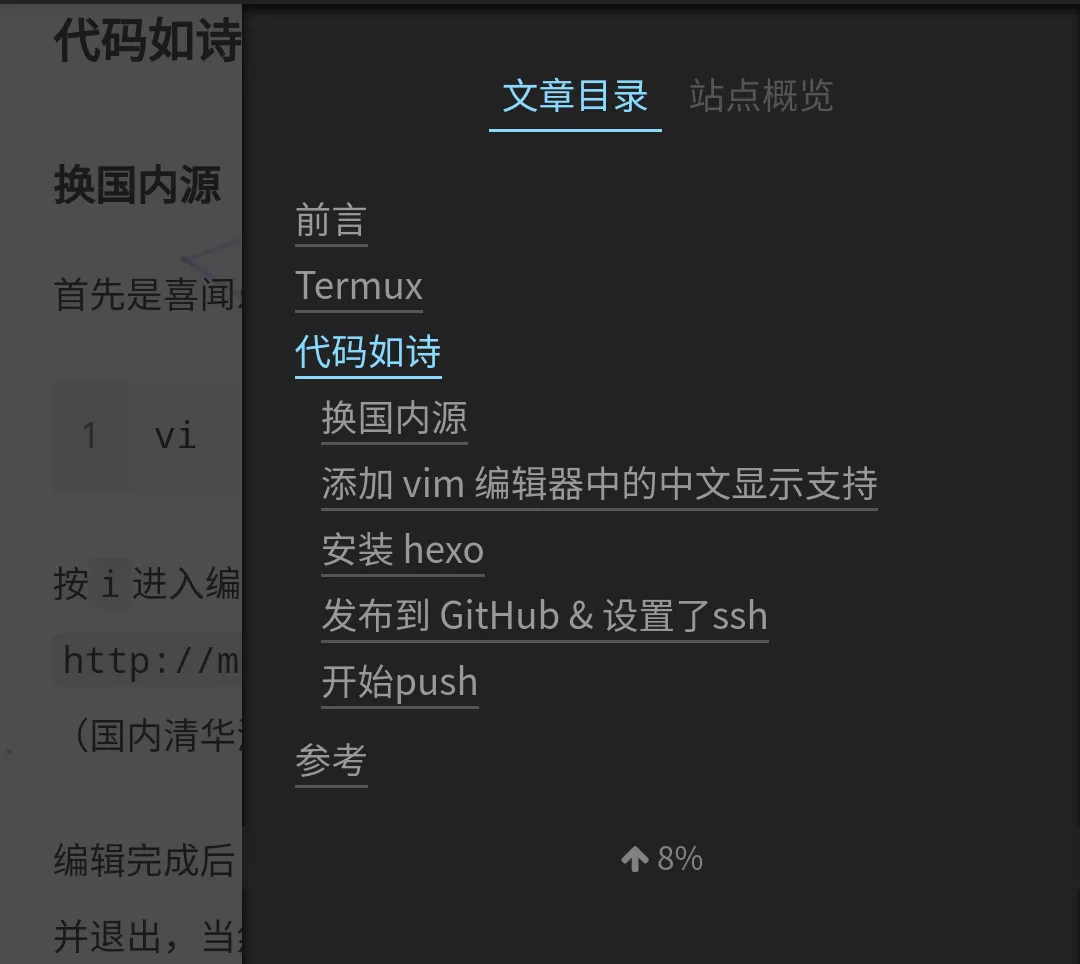
格式
# 一级标题
## 二级标题
### 三级标题
################# 很多级标题
演示
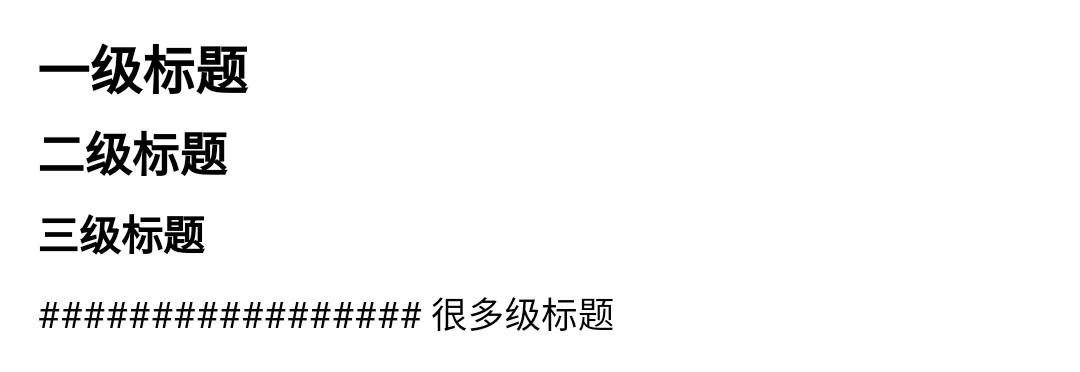
加粗
在需要加粗的字符两侧分别打两个*号。
**我会变得很大**
我会变得很大
斜体
在需要使用斜体的字符两侧分别打一个*号。
*啊我斜了*
啊我斜了
删除线
在需要使用删除线的字符两侧分别打两个~号(注意使用英文~符号。
~~(¯―¯٥)~~
(¯―¯٥)
引用
在字符前输入>+空格,和标题一样, markdown 也支持多级引用,依然需要中间有一个空格,依然需要顶格。
> 一级引用
> > 二级引用
> > > > > > > 很多级引用
一级引用
二级引用
很多级引用
列表
列表分为无序列表和有序列表,无序列表是*/+/-+空格+ 文字 组成,有序列表是数字+英文句号+空格+文字组成,需要一提的是无论数字写的是几, Markdowm 都会将它们正确的排列起来。支持嵌套,注意空格。
无序列表
- 包子
- 油条
- 稀饭
- 包子
- 油条
- 稀饭
有序列表
1. 包子
2. 馒头
1. 稀饭
- 包子
- 馒头
- 稀饭
列表嵌套
列表使用tab键进行嵌套,并支持混合嵌套,多重嵌套。
- 早饭
1. 包子
2. 馒头
- 早饭
- 包子
- 馒头
代码块
在markdown中共有两种代码块,分别是行内代码和
多行代码。
行内代码
在需要使用行内代码的字符两侧分别打一个 ` 号(反引号)。
我是一个`行内代码`
我是一个行内代码
多行代码
分别在需要使用行内代码的前一行和后一行用三个 ` 号(反引号)包起来。
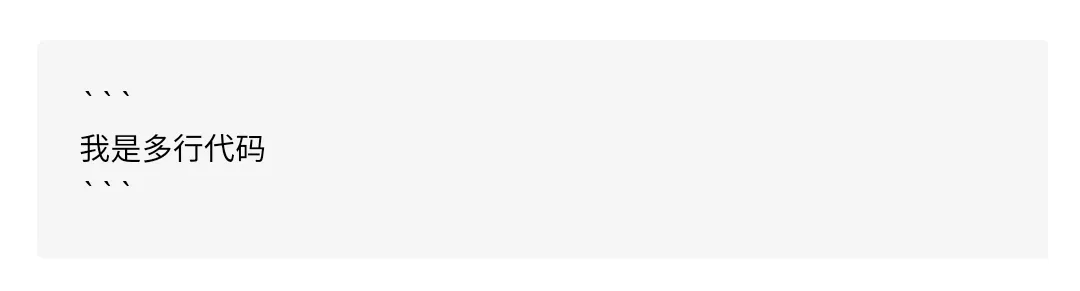
我是多行代码
链接
分别用[]包裹需要显示出来的文字,用()包裹网页地址,网页地址可以是相对地址也可以是绝对地址。
[my blog](https://www.404gle.cn)
图片
把链接的格式前面加一个!(英文感叹号)就是图片的格式。因为使用 Termux 来移动图片实在是不方便,所以请老实的使用图床,比如SMMS。

![]()
表格
markdown 表格就是个坑,如果想展示表格,请把 excel 文件保存为 html 格式,再复制粘贴到 .md 文件 中
阅读全文(摘要)
大部分 hexo 主题支持在 Markdowm 文件中使用<!--more-->进行截断,只需在 Markdowm 文件中合适的位置添加<!--more-->,首页(指 index.html)就会显示<!--more-->之前的内容与一个阅读全文按钮。
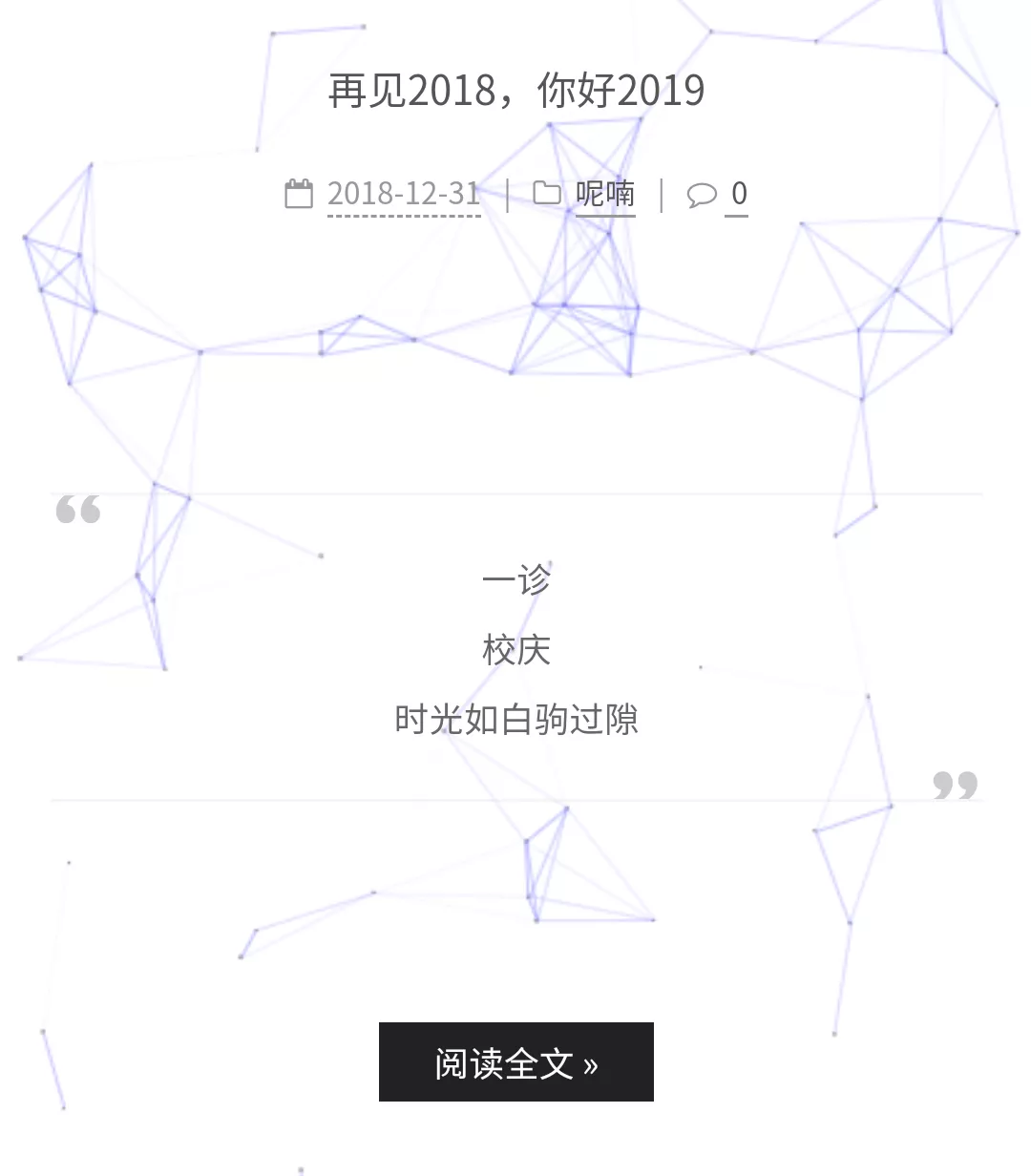
当然也有部分主题为了美观,只显示文章最前面的固定字数的文字。不过还是建议在写Markdowm文档时就添加一个<!--more-->,否则一朝换主题,唯有泪千行。反正也不会乱显示,有备无患总是好的。
总结
除了上面的常规操作之外, markdown 语法之间也可以互相嵌套,比如:中国最大上线啦,点击进入种子网站
当然 markdown 远不止这些bug?(#・∀・),更多的使用方式请参见 参考
config
一般来说 Hexo 一共有两个 _config.yml 文件,一个是站点配置文件,一个是主题配置文件,使用时请注意区分,直接进去修改就OK。需要注意的是每一个:(冒号)后面一定要有一个空格,使用过程中看到不会的句子时,请善用翻译。以下为此次接触时站点配置文件需要更改的部分。
参数 描述 title 网站标题 subtitle 网站副标题 description 网站描述 author 您的名字 language 网站使用的语言 timezone 网站时区。Hexo 默认使用您设备的时区。比如说:America/New_York, Japan, 和 UTC 。 theme 当前主题名称。值为false时禁用主题 deploy 部署部分的设置
网站压缩
提高网站的加载速度,优化使用体验,使用 neat 进行静态文件压缩。在站点根目录运行:
npm install hexo-neat --save
#安装 neat 插件
在站点配置文件最后添加
# hexo-neat
neat_enable: true
neat_html:
enable: true
exclude:
neat_css:
enable: true
exclude:
- '*.min.css'
neat_js:
enable: true
mangle: true
output:
compress:
exclude:
- '*.min.js'
PWA
PWA(Progressive Web Apps) 是 Google 提出的用前沿的 Web 技术为网页提供 App 般使用体验的一系列方案。
PWA 本质上是 Web App ,借助一些新技术也具备了 Native App 的一些特性,兼具 Web App 和 Native App 的优点。
PWA 的主要特点包括下面三点:
- 可靠 - 即使在不稳定的网络环境下,也能瞬间加载并展现
- 体验 - 快速响应,并且有平滑的动画响应用户的操作
- 粘性 - 像设备上的原生应用,具有沉浸式的用户体验,用户可以添加到桌面
简单来说,PWA能够提高你的网站第二次响应的速度,还能让你的网站离线使用。
首先你的网站需要全站 https 访问,然后在站点根目录运行:
npm i hexo-offline --save
#安装offline插件
在站点配置文件中添加:
# offline config passed to sw-precache.
service_worker:
maximumFileSizeToCacheInBytes: 5242880
staticFileGlobs:
- public/**/*.{js,html,css,png,jpg,gif,svg,eot,ttf,woff,woff2}
stripPrefix: public
verbose: true
然后
cd source
#进入source文件夹
vim manifest.json
#新建manifest.json文件并编辑
把下面的字符修改后粘贴进去,注意图标放在站点目录的 source/imsge/ 目录里,或者你也可以使用图床。
还可以选择App Manifest Generator,把下载好的文件复制到相应位置即可。
{
"name": "Ākura的笔记本",
"short_name": "Ākura的笔记本",
"description": "私のweb",
"icons": [{
"src": "https://404gle.cn/images/avatar.gif",
"sizes": "606x606",
"type": "image/png"
}],
"start_url": "/",
"scope": "/",
"display": "fullscreen",
"orientation": "portrait",
"background_color": "#f3f3f3",
"theme_color": "#f3f3f3",
"related_applications": [],
"prefer_related_applications": false
}
最后需要引入 manifest.json ,因为我使用的是 Next 主题,所以把下面的字符复制进 Next主题 的 head文件 (站点根目录/themes/next/layout/_custom/header.swig)中:
<link rel="manifest" href="/manifest.json">
参考
文档 | Hexo 强烈建议把Hexo的文档全部读一遍。